E foi lançada mais uma versão do sistema operacional Linux Lite, Linux Lite 4.4. Confira as novidades e descubra onde baixar a distro.
- Como esconder o menu de inicialização do Grub
- Como instalar o Grub Customizer no Debian, Ubuntu e derivados
- Recuperando o boot do Linux (Grub), depois de instalar o Windows
O Linux Lite é uma distribuição Linux amigável ao iniciante, baseada no lançamento de suporte a longo prazo (LTS) do Ubuntu e com o desktop Xfce.
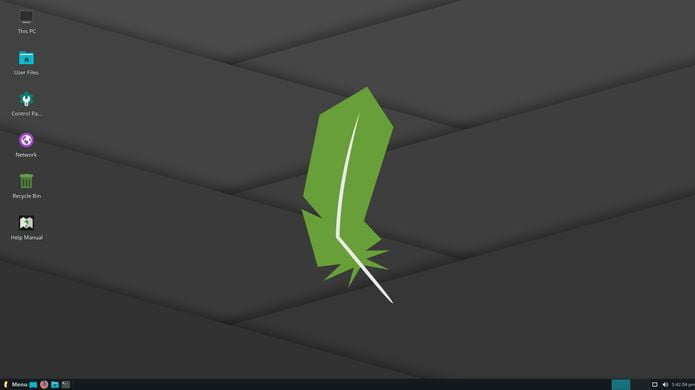
O objetivo é fornecer um conjunto completo de aplicativos para ajudar os usuários em suas necessidades diárias de computação, incluindo uma suíte de escritório completa, players de mídia e outros softwares essenciais diários.
Novidades do Linux Lite 4.4
Linux Lite 4.4, oferece várias pequenas atualizações e melhorias, além de atualizações para os principais aplicativos.
Nessa versão, o posicionamento do texto é tal que permite espaço para widgets de desktop como o Conky e o Lite Widget parecerem organizados à direita.
Ainda no quesito aparência, o tema do ícone Papirus foi atualizado para a última versão.
Agora, o ripper do Sound Juicer CD foi adicionado ao Lite Software. E para obter suporte a rip-to-mp3, o Sound Juicer também instalará o pacote Restricted Extras.
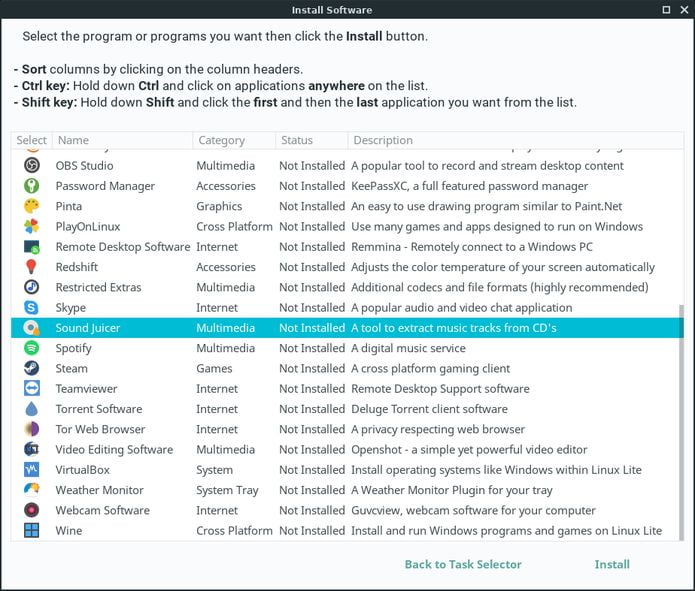
Na questão do áudio, o bug de volume de nível duplo foi eliminado.
Para completar, todas as referências ao Google+ foram removidas, pois esse serviço deve ser encerrado no dia 2 de abril de 2019.
Também está incluído nesta versão a suíte de escritório do LibreOffice 6.0.7.3, o editor e visualizador de imagens GIMP 2.10.8 e o media player VLC 3.0.4.
Sob o capô, o Linux Lite 4.4 é alimentado pelo kernel Linux 4.15 do sistema operacional Ubuntu 18.04.2 LTS (Bionic Beaver), mas os usuários podem instalar qualquer outro kernel Linux das versões 3.13 a 5.0.
Para saber mais sobre essa versão da distribuição, acesse a nota de lançamento.
Baixe e experimente o Linux Lite 4.4
A imagem ISO do Linux Lite 4.4 já pode ser baixada acessando a página de download da distribuição.
Verifique se a imagem ISO está corrompida
Antes de gravar a imagem ISO que você baixou, verifique se ela está corrompida usando o tutorial abaixo:
Como verificar se uma imagem ISO está corrompida
Como gravar uma imagem ISO no Linux
Quem precisar gravar a imagem ISO após o download, pode usar esse tutorial do blog:
Como gravar uma imagem ISO Usando o Nautilus
Como gravar uma imagem ISO usando o Terminal
Como criar um pendrive de instalação
Como criar um pendrive inicializável com GNOME Disks
Como criar um pendrive inicializável com o Etcher no Linux